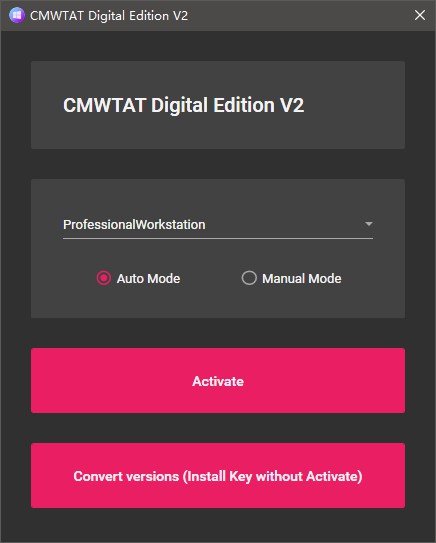- 首先我们要在Windows10系统的桌面上,依次用鼠标点击桌面左下角的“开始/W...
- 这时会打开Windows10系统的控制面板窗口,点击窗口中的“系统和安全”图标。...
- 接着在打开的系统窗口中就可以看到Windows 10的系统信息了,同时在Windows ...
- 那么是永久激活还是有时间限制呢,下面我们来看一下是否永久激活,右键点击桌面左下角的“W...
- 在打开的运行对话框中输入slmgr.vbs -xpr命令,点击确定按钮,...
This toolkit can activate your windows 10 use digital license.
一款使用CSharp编写的 Windows 10 数字权利激活工具。
-
Download release
.exefile. -
Run it.
-
Click
Activatebutton. -
Enjoy it :)
-
下载 Releases 里的
.exe发行文件。 -
运行它。
-
点按
Activate按钮。 -
完成~
- 注意: 目前已知
Windows 10的专业版(Professional)、专业工作站版(ProfessionalWorkstation)、教育版(Education)、专业教育版(ProfessionalEducation)、企业版(Enterprise)之间可以进行互相转换(N版本与LTSB版本除外),而这些版本与家庭版(Core)均不能一键转换,如需转换请使用Windows设置中的更改产品密钥功能进行升级。
-
运行它。
-
选择
Auto Mode。 -
在下拉列表中选择要升级到的版本。
-
点按
Convert Versions按钮。 -
完成。
-
运行它。
-
选择
Manual Mode。 -
输入框中输入需要升级到的版本对应的OEM零售密钥(不需要产品包装上的激活密钥,而是微软官方分配的密钥,如专业版对应密钥为
VK7JG-NPHTM-C97JM-9MPGT-3V66T)。 -
点按
Activate按钮。 -
完成。
- 注意: 此方法不适用于某些版本的激活,如
专业教育版(ProfessionalEducation),即使你输入了对应的OEM零售密钥。
-
运行它。
-
选择
Manual Mode。 -
输入框中输入需要升级到的版本对应的OEM零售密钥(不需要产品包装上的激活密钥,而是微软官方分配的密钥,如专业版对应密钥为
VK7JG-NPHTM-C97JM-9MPGT-3V66T)。 -
点按
Convert Versions按钮。 -
完成。
-? --help 启动后弹出启动参数帮助对话框。
-a --auto 启动后自动激活系统。
-e --expact 自动激活系统时允许使用实验性方案。(需要与 -a 或 --auto 配合使用)
-h --hide 以隐藏模式启动,激活进度以通知形式显示。(需要与 -a 或 --auto 配合使用)
- Thanks for s1ave77 (Basic logic) and vyvojar (SLC.DLL)
https://github.com/TGSAN/CMWTAT_Digital_Edition/graphs/contributors